Wenn Sie auf einem Mac arbeiten, lauten die Tastenkombinationen zum Kopieren und Einfügen Befehl/⌘+C zum Kopieren und dann Befehl/⌘+V zum Einfügen. Alles, was Sie kopieren und einfügen, landet an der gleichen Stelle:der Zwischenablage.
Dieses bemerkenswert zeitsparende Tool hat jedoch einen Nachteil. macOS verfügt nur über eine integrierte Zwischenablage, und alles, was Sie einfügen möchten, ist auf das zuletzt kopierte beschränkt. Wenn Sie also etwas kopieren, dann vergessen, es einzufügen, und etwas anderes kopieren, dann das einfügen, müssen Sie zu dem zurückkehren, was Sie ursprünglich kopieren und einfügen wollten, um diese Aufgabe abzuschließen. Es kann mühsam sein und manchmal so viel Zeit kosten, wie Sie aufgrund dieser Einschränkungen der Zwischenablage sparen wollten.
Glücklicherweise gibt es Möglichkeiten, diese Einschränkungen zu umgehen, und Sie können den Verlauf der Zwischenablage auf einem Mac anzeigen und darauf zugreifen. In diesem Artikel behandeln wir die effektivsten Möglichkeiten und Optionen zum Anzeigen und Verwalten des Verlaufs der Zwischenablage auf einem Mac.
Was ist die Zwischenablage auf dem Mac?
Die Zwischenablage ist eines dieser Programme, die im Hintergrund laufen, und oft braucht man sich darüber keine Gedanken zu machen. Es ist ein einfaches Programm, weshalb es fast keine Rechenleistung oder Platz beansprucht. Wenn Sie jedoch die Zwischenablage anzeigen möchten, können Sie sie über das Finder-Menü in der oberen Symbolleiste finden. Suchen und wählen Sie Zwischenablage anzeigen, um das zuletzt kopierte Element anzuzeigen.
Es wird nur das neueste Element angezeigt. Sobald Sie etwas anderes kopieren, verschwindet das vorherige Element.
Universelle Zwischenablage
Apple-Geräte wurden in macOS Sierra und iOS 10 eingeführt und verfügen jetzt über eine universelle Zwischenablage, was bedeutet, dass Sie auf einem Gerät kopieren und auf einem anderen einfügen können. Vorausgesetzt, diese Geräte sind bei demselben iCloud-Konto angemeldet und mit demselben WLAN-Netzwerk verbunden, wobei Bluetooth eingeschaltet ist – und nicht zu weit voneinander entfernt –, ist dies eine weitere fantastische Zeitersparnis von Apple.
Apple denkt nicht nur an die Bequemlichkeit seiner Benutzer. Viele Entwickler arbeiten daran, bessere Tools für Mac-Benutzer zu entwickeln. CleanMyMac X ist eines dieser Tools, das Ihren Mac bereinigen und optimieren soll. Die App ist von Apple notariell beglaubigt, daher gibt es keinen besseren und sichereren Cleaner für Ihren Mac. Ich verwende CleanMyMac X schon lange und mein Mac funktioniert seitdem einwandfrei. Wenn Sie Ihren Mac also beschleunigen möchten, ist dies ein Tool für Sie.
Versteckte sekundäre Zwischenablage
Es sollte auch beachtet werden, dass Apple eine versteckte sekundäre Tastatur hat. Es ist ein gut gehütetes, praktisch ein Insider-Geheimnis. Wählen Sie aus, was Sie ausschneiden möchten – nicht kopieren – und drücken Sie Strg + K, um den Text, ein Bild oder ein Dokument auszuschneiden. Um es an seiner neuen Position einzufügen, drücken Sie Strg + Y. Da hierdurch ein Element ausgeschnitten wird, wird nicht das entfernt, was Sie zuletzt von der Haupttastatur kopiert haben.
Wie kann ich den Verlauf der Zwischenablage auf einem Mac anzeigen und verwalten?
Ihre Mac-Zwischenablage ist nicht wie das menschliche Kurzzeitgedächtnis. Es ist vergänglich und neigt dazu, immer nur an einer Sache festzuhalten. Wenn es weg ist, ist es weg. Es kann also nur das Neueste anzeigen, das Sie kopiert haben. Sie können die Zwischenablage über das Finder-Menü anzeigen. Folgendes müssen Sie tun:
- Finder öffnen.
- Klicken Sie oben links auf Bearbeiten.
- Wählen Sie Zwischenablage anzeigen.
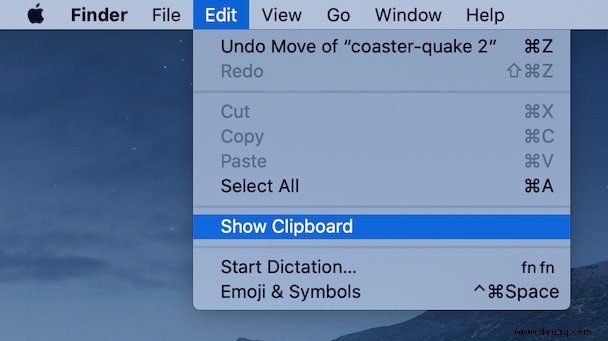
In dem sich öffnenden Fenster sehen Sie das letzte, was Sie kopiert haben. So sieht meine Zwischenablage aus:
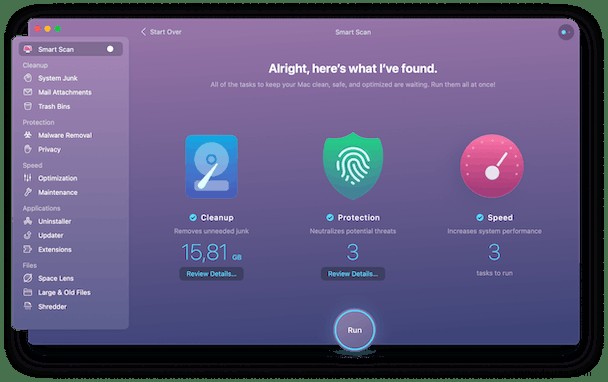
Wenn Sie erwartet haben, alles, was Sie kopiert haben, in Ihrer Zwischenablage zu finden, könnten Sie enttäuscht sein. Die Zwischenablage speichert nur das zuletzt kopierte Element. Dies ist ein massiver Nachteil der macOS-Zwischenablage, und es gibt keine Möglichkeit, den Verlauf der Zwischenablage anzuzeigen, ohne andere Spezialwerkzeuge anzuwenden.
Entwickler waren damit beschäftigt, Lösungen zu finden, die mit macOS funktionieren, um dieses Problem zu lösen. Um den Leuten mehr Kontrolle über die Mac-Zwischenablage zu geben, erstellen sie sogar Apps, die Ihnen mehr als eine Zwischenablage auf einem Mac bieten.
Tools zum Anzeigen des Verlaufs der Zwischenablage auf dem Mac
Da die macOS-Zwischenablage auf das zuletzt kopierte Element beschränkt ist, bedeutet der Vorteil von mehr Funktionalität die Verwendung einer Drittanbieter-App, z. B. eines Zwischenablage-Managers, um effektiv eine sekundäre Zwischenablage auf Ihrem Mac zu erstellen.
Paste ist eine dieser Apps. Es behält alles, was Sie kopieren, damit Sie später darauf zugreifen können. Rocket Typist ist ein ähnliches Tool, aber sein Hauptzweck besteht darin, die Phrasen zu speichern, die Sie am häufigsten verwenden. Eine andere App namens Unclutter ist großartig darin, Ihre kopierten Informationen organisiert zu halten – sie speichert alles, was Sie per Drag-and-Drop verschieben, und ermöglicht Ihnen das Erstellen von Notizen.
Wie repariert man die Zwischenablage, wenn sie nicht funktioniert?
Wenn das Kopieren und Einfügen auf dem Mac nicht funktioniert, kann Ihnen der Aktivitätsmonitor helfen:
- Gehen Sie zu Anwendungen und wählen Sie Dienstprogramme.
- Aktivitätsanzeige starten.
- Geben Sie pboard in die Suchleiste ein und drücken Sie die Eingabetaste.
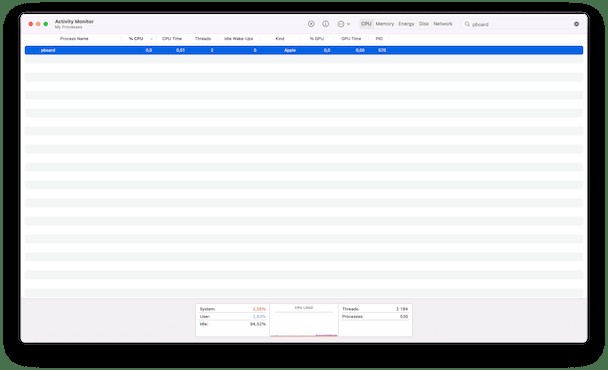
- Klicken Sie oben links auf das X, um den Vorgang zu beenden.
Wenn das Verlassen der Zwischenablage nicht geholfen hat, liegt das Problem möglicherweise an Ihrer Tastatur. Um dies zu beheben, müssen Sie einen Text markieren, indem Sie entweder darauf doppelklicken und Kopieren wählen oder die Option Kopieren aus dem Menü Bearbeiten auswählen. Wählen Sie dann im Menü „Bearbeiten“ die Option „Einfügen“. Wenn es funktioniert, ist Ihre Tastatur und nicht die Zwischenablage schuld. In diesem Fall kann ein Neustart des Mac Ihnen helfen, das Problem zu beheben. Gehen Sie zum Apple-Menü und wählen Sie Neustart.
Obwohl die Zwischenablage ein einfaches Hintergrundprogramm ist, kann immer etwas schief gehen. Wenn Sie sich also jemals in einer Situation befinden, in der die Zwischenablage nicht funktioniert, was sich auf Apps auswirkt, die auf diese Funktionalität angewiesen sind, um Ihnen das Leben zu erleichtern, gibt es eine App, die dieses und viele andere Probleme lösen kann.
Eine Möglichkeit, einen Mac zu bereinigen und seine Leistung zu verbessern, ist die Verwendung einer der leistungsstärksten und beliebtesten Mac-Cleaner-Apps auf dem Markt:CleanMyMac X.
CleanMyMac X ist ein leistungsstarkes, benutzerfreundliches und vielseitiges Tool zur Verbesserung der Mac-Leistung. Führen Sie die folgenden Schritte aus, um mit dieser App Ihren Mac zu bereinigen, einschließlich des Löschens von Caches und des Browserverlaufs:
- Laden Sie CleanMyMac X herunter.
- Führen Sie einen intelligenten Scan durch.
- Klicken Sie auf Details überprüfen, um den von CleanMyMac X erkannten Junk zu überprüfen. Normalerweise sind dies Benutzer-Cache-Dateien, Systemprotokolle usw.
- Klicken Sie auf Ausführen, um Ihren Mac zu löschen und zu beschleunigen. Löschen Sie unbesorgt in der Gewissheit, dass Ihr Mac reibungsloser und schneller läuft, da nicht benötigte Dateien endlich aufgeräumt sind.
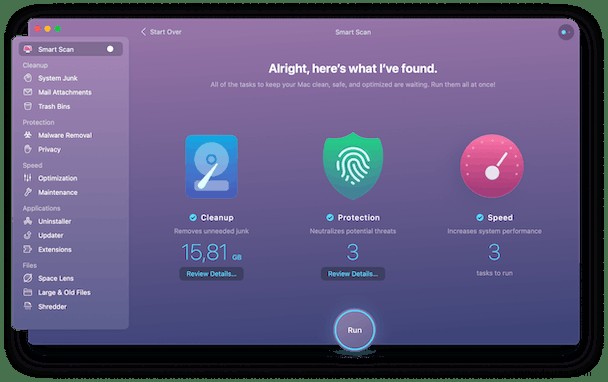
Beachten Sie, dass CleanMyMac X weiß, was entfernt werden kann und was auf Ihrem Mac bleiben soll, sodass wichtige Systemdateien von der Suche ausgeschlossen werden.
Jetzt wissen Sie, dass Sie den Verlauf der Zwischenablage auf Ihrem Mac über das Finder-Menü schnell anzeigen können. Die Apple-Zwischenablage ist jedoch nicht perfekt, sodass Sie nicht alles überprüfen können, was Sie kopiert haben. Glücklicherweise können Ihnen einige spezielle Apps dabei helfen. Installieren Sie eine der oben empfohlenen Apps, um alle Ihre kopierten Elemente zur Hand zu haben.